word中想要制作一个海报,该怎么制作矩形镂空效果的海报呢?下面我们就来看看详细的教程。
1、打开word软件
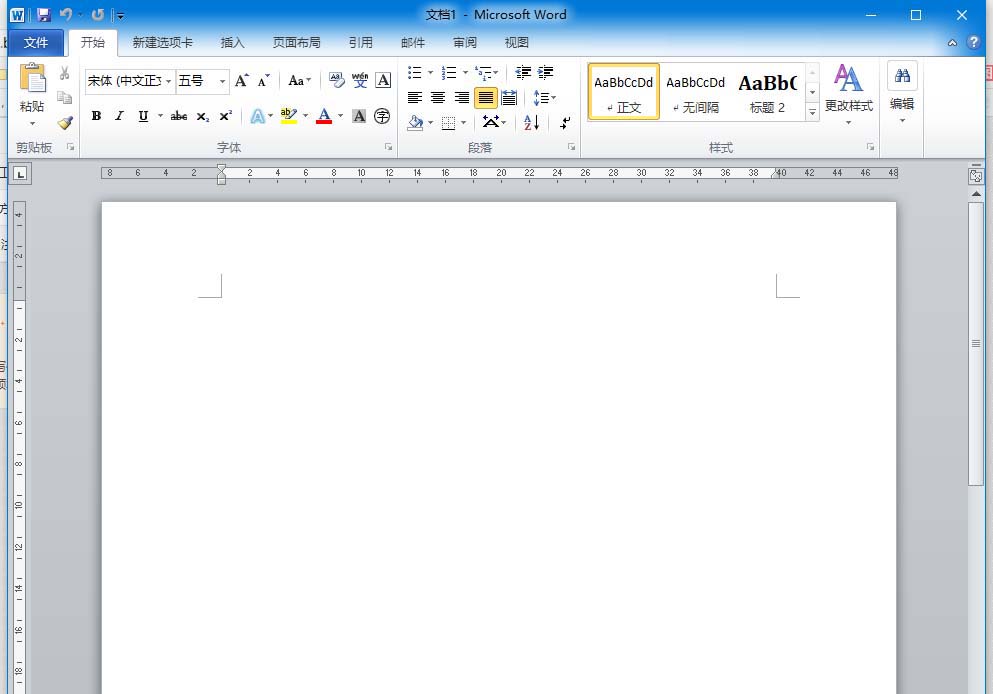
2、插入一个长方形


3、然后复制多个并调整位置

word怎么制作一份会议通知模板? word会议通知的做法
word怎么制作一份会议通知模板?公司经常开会,想要制作一份会议通知模板,该怎么制作呢?下面我们就来看看word会议通知的做法,需要的朋友可以参考下
4、接着把他们组合在一起

5、组合在一起后我们单击形状填充选项并再次单击图片

6、单击图片后打开一个对话框,我们选中图片并单击插入

7、点击插入后一个简单的海报就制作完成了

以上就是word制作矩形镂空海报的教程,希望大家喜欢,请继续关注脚本之家。
相关推荐:
word下拉型窗体域怎么使用? word下拉选择列表创建方法
word下拉型窗体域怎么使用?word中想要使用下拉型窗体域,该怎么使用这个功能创建一个下拉列表呢?下面我们就来看看word下拉选择列表创建方法,需要的朋友可以参考下




